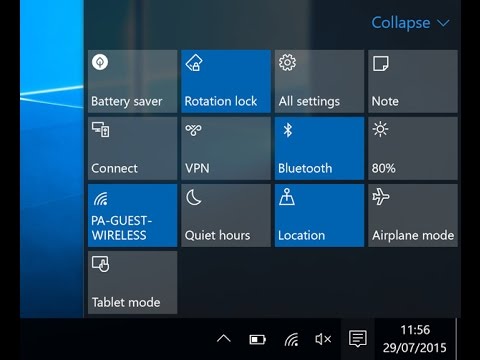
Зміст
Корпорація Майкрософт хоче, щоб користувачі хотіли бути більш продуктивними з оновленням операційної системи Windows 10. t Це також спрямовано на оновлення операційної системи, яке, нарешті, звільняє користувачів від усіх обручів, які вони мали перейти раніше. Музика, відео, ігри та програми знаходяться в одному місці. Вбудована перевірка вірусів, легке відновлення системи та обов'язкові оновлення програмного забезпечення є частиною пакунків, які користуються вдома. Але не можна любити операційну систему, яка відчуває холод і диктується корпорацією. Для користувачів, які люблять Windows 10, корпорація Майкрософт потребує кращого відображення тексту, тематизації та налаштування.
Доставити компанію зробили. В той час, як частини Windows 8.1 відчувалися клінічними і ледве налаштованими, Windows 10 має опції та перемикає багато. Мені не подобається меню "Пуск" і потрібно повернути початковий екран? Ви можете створити його за допомогою перемикача. Не великий шанувальник ефектів прозорого скла? Ви також можете вимкнути їх. Фони повернулися, і вам не потрібно вибирати дві дуже різні бажання або знайти налаштування, щоб вони збіглися.

Ось як додати фон і налаштувати Windows 10.
Змініть фон у Windows 10
За допомогою миші перейдіть на робочий стіл і клацніть правою кнопкою миші в будь-якому місці. Якщо у вас є пристрій з дотиком, розмістіть палець у будь-якому місці екрана і утримуйте його там, поки не з'явиться квадратний квадрат. Обидві миші та дотики користувачів повинні вибрати Персоналізація у спадному меню.

Виберіть фон, який вам сподобався, який входить до складу Windows 10, або виберіть власне зображення, щоб показати його. Торкніться або клацніть на одній із зображень, що знаходяться в спадному меню, щоб використовувати зображення, яке ви нещодавно додали як фон.
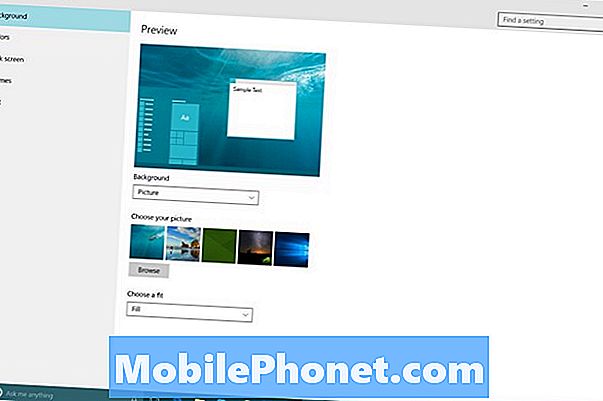
За замовчуванням зміна фону в Windows 10 змінює колір акценту Windows 10. Ви можете вимкнути це з меню Colors (Лінії) ліворуч і вибрати потрібний колір, якщо хочете. Використовуйте випадаюче меню, щоб змінити спосіб розтягування зображення на екрані.
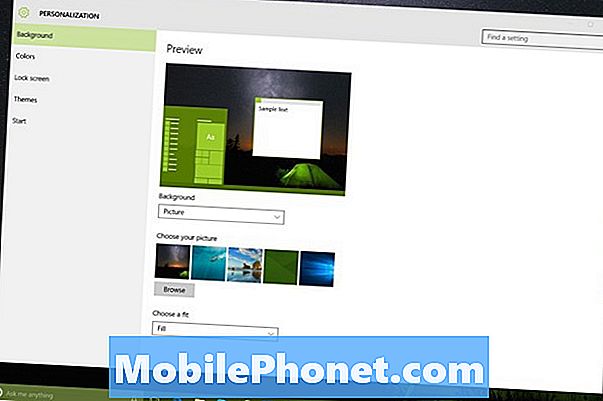
Кольори
Які виділені кольори завжди були важливими в Windows. Наприклад, у Windows 7 вибір кольору наголосу додав інший колірний відтінок до кадрів вікон. Windows 10 приводить кольори до логічного завершення. По суті, Windows 10 використовує кольори, щоб дозволити вам додати індивідуальність до всього ПК.
Торкніться або натисніть Кольори ліворуч.
За замовчуванням увімкнені всі перемикачі в меню Кольори. Автоматично, вибирайте колір акценту, який займає ваш фон, і вибирає з нього виділення. Вимкніть його, щоб вибрати власний фон.
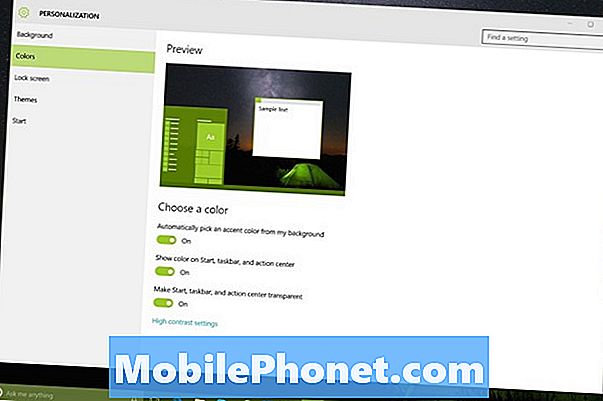
Крім цього, ви можете відключити розмальовки для меню "Пуск", панелі завдань і центру дій з другим перемикачем на цьому екрані. Вимкнувши цю функцію, ви отримаєте приглушений чорний досвід Windows 10. t
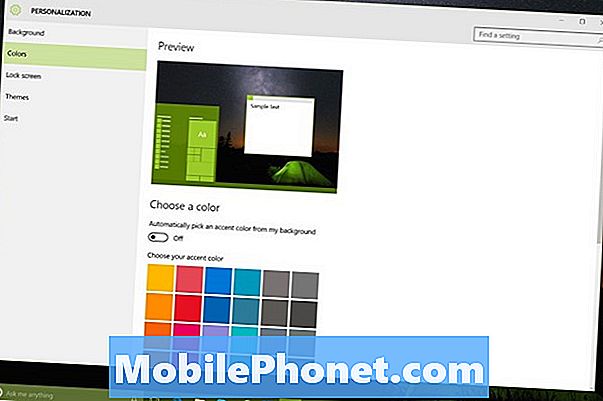
Нарешті, ви можете вимкнути прозорість, якщо ви не любите бачити свій фон за меню "Пуск" і панель завдань.
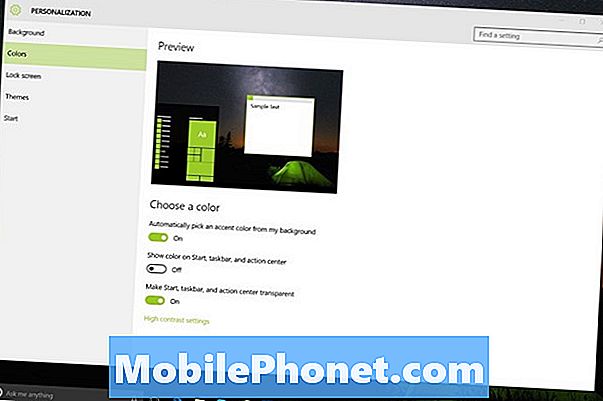
Екран блокування
Екран блокування дає змогу додати певну індивідуальність та улюблені програми на екран блокування на комп'ютері. Це особливо корисно, якщо вам потрібно лише поглянути на те, що відбувається на вашому комп'ютері.
Торкніться або натисніть екран блокування ліворуч.
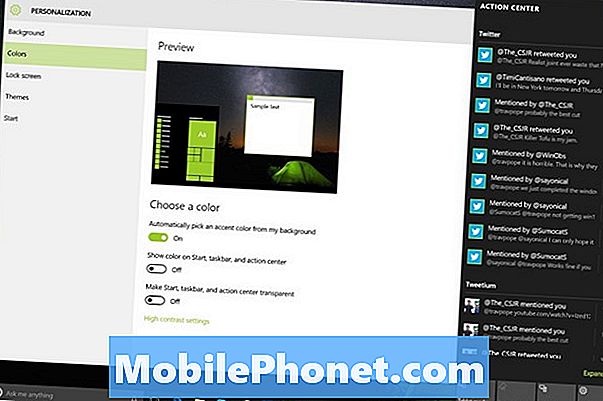
Як і фони, торкніться або клацніть на останніх фотографіях, які потрібно використати або огляд вибрати власні зображення.
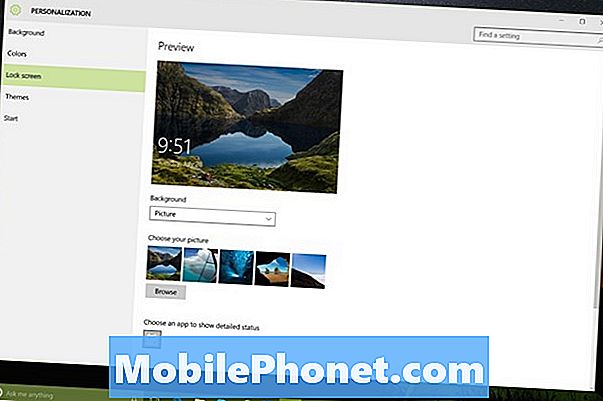
Натискаючи або клацнувши у спадному меню, можна переключатися між використанням показу слайдів або окремого зображення. Показ слайдів фактично витягуватиме зображення з служби Microsoft OneDrive. Це те ж саме, що має програми на iPhone, Android і Windows Phone.

Нижче все це - спосіб закріпити програми на екрані блокування. Корпорація Майкрософт надає користувачам сім слотів для додатків, з яких вони хотіли б отримувати оновлення, не розблокувавши ПК. Розробники програм повинні включати підтримку для цього в своїх програмах, але це дійсно корисно для перевірки пошти або отримання оновлення щодо наступної зустрічі.
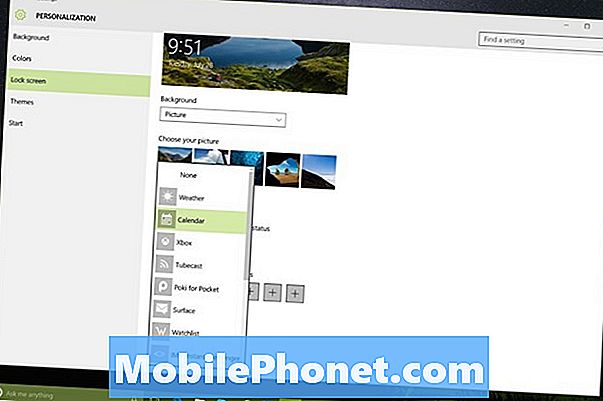
Налаштувати Початок
Нарешті, виберіть Початок щоб налаштувати нове меню початкового екрана / меню "Пуск" у Windows 10. Тут ви можете додавати до нього нові папки, отримувати список найбільш використовуваних програм або перемикатися між початковим екраном та меню "Пуск".

Якщо ви використовуєте меню "Пуск" і потрібно більше місця, просто додайте його. Меню «Пуск» повністю змінюється, коли вимкнено планшетний режим. Наведіть курсор миші на край меню "Пуск", щоб збільшити або зменшити.
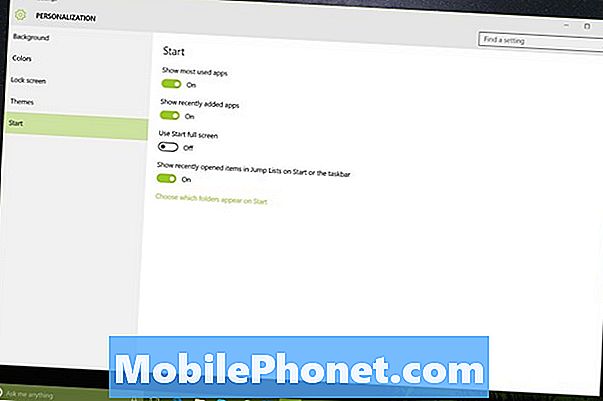
Наразі будь-які зміни в темі Windows 10, здається, залишаються на вашому ПК. Після переходу на інший комп'ютер, завантажений у Windows 10, потрібно буде знову внести зміни.


